¿Cómo creo una hoja de opción múltiple en Word?
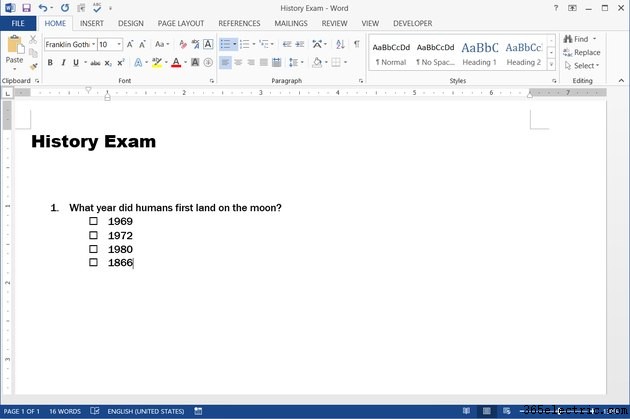
Crear una encuesta de aspecto profesional o una hoja de prueba de opción múltiple no requiere ningún software especial, solo una copia de Office. Word 2010 o 2013 retoma su tarea tan pronto como comienza a escribir preguntas en una lista numerada, mantiene su trabajo en columnas pares y completa automáticamente los números de preguntas y respuestas. Después de escribir todas sus opciones, vuelva a formatear la hoja para usar diseños de numeración alternativos o cambie a casillas de verificación para encuestas que contengan preguntas con múltiples respuestas.
Paso 1
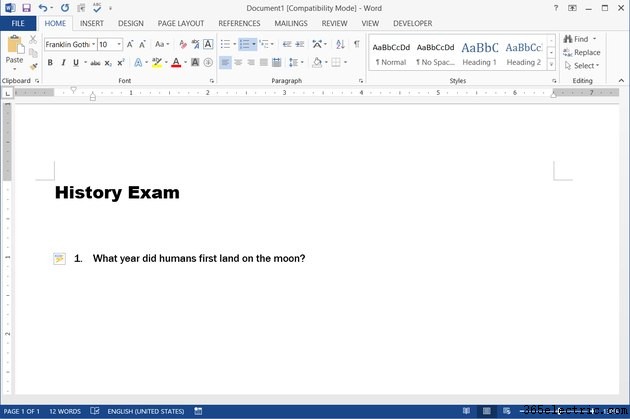
Escriba el número "1" y un punto o paréntesis de cierre seguido de un espacio para comenzar su primera pregunta. A medida que escribe el texto de la pregunta, Word formatea automáticamente el número en una lista, lo que mantiene las preguntas alineadas y le evita tener que escribir más números a mano.
Paso 2
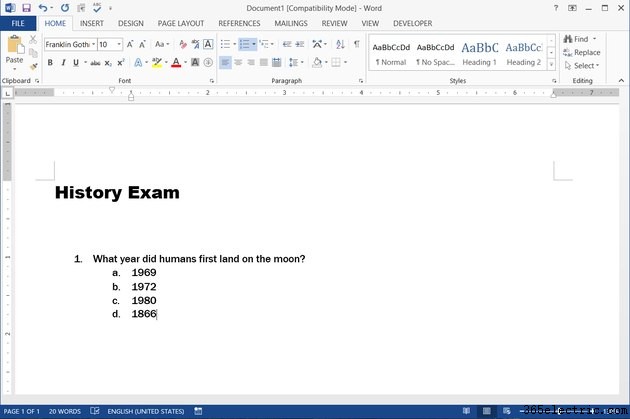
Presiona "Enter" para terminar la pregunta y luego presiona "Tab" para pasar a completar las respuestas. Word cambia automáticamente de números a letras. Presiona "Enter" después de cada respuesta que proporciones.
Paso 3
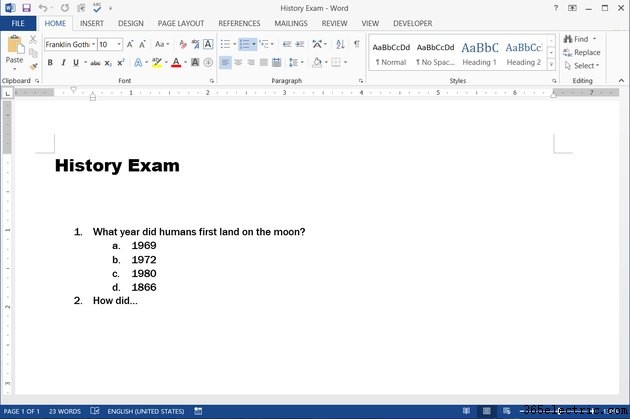
Presione "Enter" y luego "Shift-Tab" para volver a la columna de números y escribir la siguiente pregunta. Repita estos pasos para completar tantas preguntas y respuestas como necesite. Para mover una línea de texto existente de las preguntas a las respuestas o viceversa, presione "Tab" o "Shift-Tab" con el cursor completamente hacia la izquierda en la línea.
Paso 4
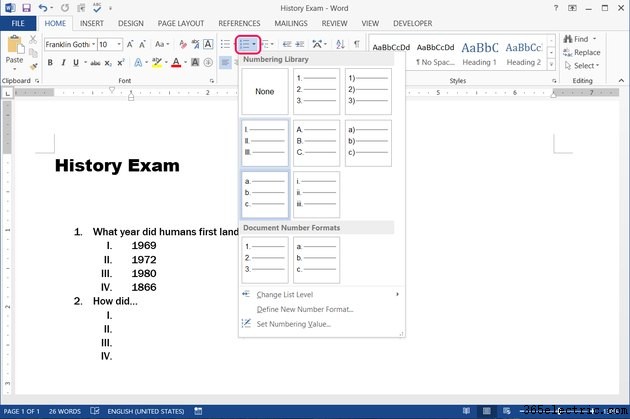
Abra el menú desplegable "Numeración" en la sección Párrafo de la pestaña Inicio para cambiar el formato de la numeración de la línea actual y todas las líneas que usan el mismo formato. Por ejemplo, coloque el cursor en una línea de respuesta y seleccione los números romanos para cambiar todas las respuestas de letras a números.
Paso 5
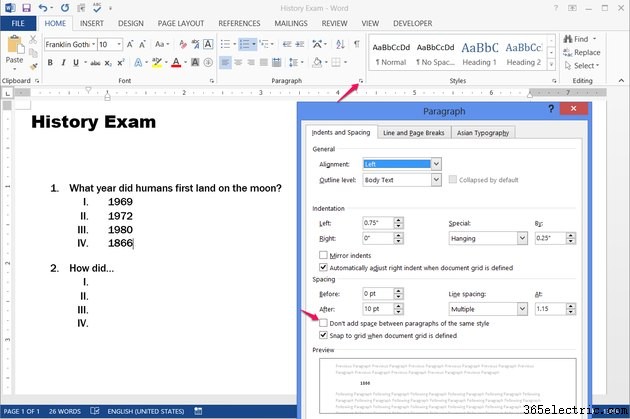
Inicie el cuadro de diálogo Párrafo haciendo clic en la flecha en la sección Párrafo y desmarque "No agregar espacio..." para agregar una línea en blanco después de una pregunta. También puede presionar "Entrar" varias veces para salir de la lista numerada y agregar líneas en blanco, pero debe esperar hasta que termine de escribir su lista para hacerlo, para mantener la lista con el formato adecuado.
Paso 6
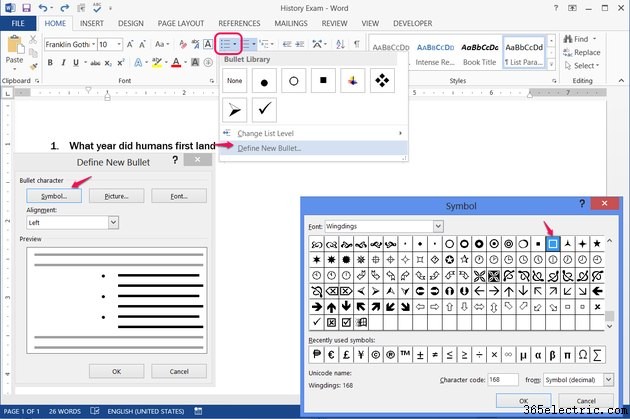
Abra el menú desplegable "Viñetas", a la izquierda del menú Numeración, para cambiar de números a símbolos. Para usar casillas de verificación para su encuesta, elija "Definir nueva viñeta" y presione "Símbolo". Elija un símbolo de cuadro en blanco de una fuente como Wingdings.
Consejo
Coloque más preguntas en una página dividiendo el papel en columnas. Haga clic en "Columnas" en la pestaña Diseño de página y elija un número. A menos que tenga preguntas y respuestas muy cortas, use solo una o dos columnas.
Microsoft proporciona plantillas gratuitas para reducir el trabajo de diseño de encuestas y pruebas. Haga clic en "Nuevo" en el menú Archivo y busque "encuesta". Para encuestas de opción múltiple con casillas de verificación, pruebe "Encuesta de satisfacción del cliente (diseño rojo)" o "Encuesta de servicio al cliente". Escriba en cualquier parte de las plantillas para modificar el texto, haciéndolas utilizables para cualquier tipo de encuesta. Para un diseño que se adapte mejor a una prueba, abra "Prueba de opción múltiple o kit de encuesta (para crear preguntas de 3, 4 o 5 respuestas)". Haga clic en cualquier parte de esta plantilla para modificar el texto o elija "Partes rápidas" en la pestaña Insertar para agregar preguntas adicionales.
Para crear un documento con listas desplegables de opciones que un participante puede seleccionar en una computadora, use las herramientas de creación de formularios en la sección Controles de la pestaña Desarrollador. Si no tiene esta pestaña disponible, haga clic con el botón derecho en cualquier parte de la cinta, elija "Personalizar la cinta" y marque la casilla "Desarrollador" en la sección Pestañas principales. También puede modificar una plantilla que ya incluye listas desplegables, como "Encuesta de prioridades".
- ·¿Cómo puedo crear marcos de fotos en Word?
- ·¿Cómo creo una plantilla en Word?
- ·¿Cómo creo un índice en Microsoft Word?
- ·Cómo crear un esquema en Microsoft Word
- ·¿Cómo creo un objeto 3D en Microsoft Word?
- ·Cómo crear un mouseover en Microsoft Word
- ·Cómo crear un documento horizontal en Word
- ·Cómo crear una aplicación en Word o Excel
